
Opprett og endre grupper i Kontakter på Mac
Du kan organisere kontaktene dine i grupper, slik at det blir enklere å arbeide med dem. Hvis du for eksempel jevnlig sender e-post til personer i en studiegruppe eller på fotballaget ditt, kan du opprette en gruppe og adressere e-posten til gruppen i stedet for til hver person.
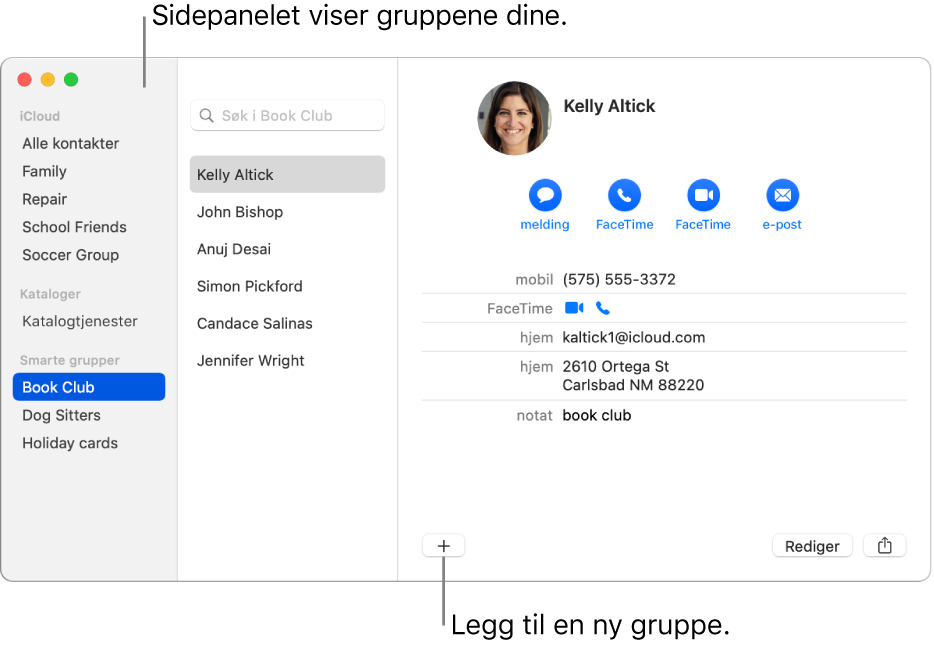
Opprett en gruppe
I Kontakter-appen
 på Macen klikker du på Legg til-knappen
på Macen klikker du på Legg til-knappen  nesten nederst i vinduet og velger Ny gruppe.
nesten nederst i vinduet og velger Ny gruppe.Hvis det ikke allerede vises, vises sidepanelet. Området til høyre viser «Ingen kort» inntil du legger til kontakter i gruppen.
Angi et navn for gruppen, og legg deretter til kontakter i gruppen.
En annen måte å opprette en gruppe på er å markere én eller flere kontakter som vises i sidepanelet, og deretter velge Arkiv > Ny gruppe fra markering.
Hvis du bruker flere kontoer i Kontakter og Alle kontakter er markert i sidepanelet når du oppretter en gruppe, legges den nye gruppen til i standardkontoen (angitt i Generelt-panelet i Kontakter-valg).
Legg til kontakter i en gruppe
Marker én eller flere kontakter som vises i sidepanelet i Kontakter-appen
 på Macen.
på Macen.Det finnes ingen begrensning på hvor mange kontakter du kan legge til i en gruppe. Hvis du har flere enn én konto i Kontakter, forsikrer du deg om at kontaktene du markerer, er i samme konto.
Flytt de markerte kontaktene til en gruppe i sidepanelet.
Hvis kontaktene ikke blir lagt til i gruppen, kontrollerer du om det er en smart gruppe – du kan ikke legge til kontakter i en smart gruppe.
Hvis du bruker en Exchange-konto i Kontakter, kan de kontaktene kun tilhøre én mappe om gangen. Kontakter som ikke finnes i en mappe du oppretter, ligger i standardmappen for Exchange-kontakter.
Fjern kontakter fra en gruppe
Velg gruppen i sidepanelet i Kontakter-appen
 på Macen.
på Macen.Marker kontaktene du vil fjerne fra gruppen.
Trykk på slettetasten på tastaturet.
Klikk på Fjern fra gruppe.
Klikk på Slett hvis du vil slette kontaktene fra Kontakter-appen.
Opprett eller slett en undergruppe
Du kan inkludere en gruppe inne i en gruppe for å forenkle utsending av e-post til gruppen eller utskrift av kontaktinformasjonen.
Gjør ett av følgende i Kontakter-appen ![]() på Macen:
på Macen:
Opprett en undergruppe: Flytt en gruppe til en annen gruppe i sidepanelet.
Begge gruppene forblir i sidepanelet. Når du markerer den overordnede gruppen, vises undergruppen i kontaktlisten. Dobbeltklikk på undergruppen for å vise kontaktene.
Slett en undergruppe: Marker undergruppen og velg Rediger > Fjern fra gruppe.
Endre navn på en gruppe
Velg gruppen i sidepanelet i Kontakter-appen
 på Macen.
på Macen.Velg Rediger > Endre navn på gruppe.
Hvis du vil se hvilke grupper en kontakt tilhører, forsikrer du deg om at sidepanelet vises, markerer en kontakt og holder nede Tilvalg-tasten. Grupper som inkluderer kontakten, markeres med blått i sidepanelet.
Du kan opprette en smart gruppe som inkluderer eller ekskluderer kontakter automatisk basert på kriterier du spesifiserer. Se Opprett og endre smarte grupper.